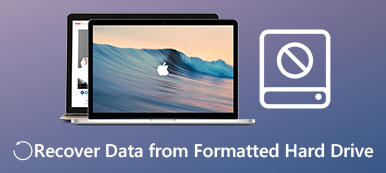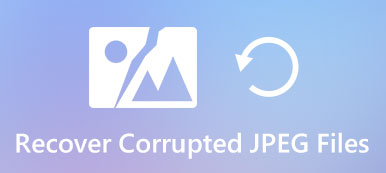Πώς να ανακτήσετε 0 byte αρχεία; Θα πρέπει να είναι μια δύσκολη ερώτηση να απαντηθεί. Πρέπει να γνωρίζετε τους λόγους για τα αρχεία 0 byte. Εκτός αυτού, πρέπει να γνωρίζετε τη μορφή αρχείου, η μέθοδος ανάκτησης του εγγράφου 0 byte word θα πρέπει να είναι διαφορετική από τα αρχεία JPEG. Το άρθρο μοιράζεται 4 αποτελεσματικές μεθόδους για την ανάκτηση αρχείων που εμφανίζουν 0 byte. Απλώς μάθετε περισσότερες λεπτομέρειες σχετικά με τις λύσεις και επιλέξτε μια κατάλληλη.

- Μέρος 1: Γιατί λαμβάνετε 0 αρχεία Byte, εδώ είναι οι λόγοι
- Μέρος 2: 4 Καλύτερες μέθοδοι για την ανάκτηση αρχείων 0 Byte
- Μέρος 3: Συχνές ερωτήσεις σχετικά με την ανάκτηση αρχείων που εμφανίζουν 0 byte
Μέρος 1: Γιατί λαμβάνετε 0 αρχεία Byte, εδώ είναι οι λόγοι
Τα αρχεία byte δεν αναφέρονται σε χώρο και δεδομένα στα αρχεία. Με απλά λόγια, όταν λαμβάνετε ένα αρχείο με 0 byte, αυτό σημαίνει ότι το αρχείο γίνεται RAW και έχει μηδενικό χώρο για την αποθήκευση των αρχείων. Πρέπει να ελέγξετε τις δυνατότητες για τα αρχεία 0 byte προτού επιλέξετε μια κατάλληλη λύση για την ανάκτηση αρχείων 0 byte.
1. Μη ολοκληρωμένα αρχεία. Κατά τη λήψη, μεταφορά, αρχειοθέτηση ή μεταφόρτωση ορισμένων αρχείων, τα ελλιπή αρχεία θα εμφανίζουν 0 byte. Πρέπει να ανακτήσετε το αρχείο 0 byte με πλήρη λήψη.
2. Μόλυνση από ιούς. Εάν υπάρχει κακόβουλο λογισμικό στον υπολογιστή σας, τυχόν αρχεία που επηρεάζονται από την επίθεση θα καταστρέψουν και θα γίνουν αρχεία 0 byte. Στη συνέχεια, πρέπει να εκτελέσετε το λογισμικό προστασίας από ιούς εκ των προτέρων.
3. Κατεστραμμένο διαμέρισμα. Οποιαδήποτε διακοπή κατά τη μορφοποίηση ή την κατάτμηση του σκληρού δίσκου ή τους κακούς τομείς που κάνουν το σύστημα αρχείων δίσκου RAW, μπορείτε να λάβετε τα αρχεία δυσανάγνωστα.
4. Λανθασμένη αποσύνδεση. Όταν έχετε κάποια αρχεία στο καλώδιο USB, θα πρέπει να αποθηκεύσετε τα αρχεία, να κλείσετε το σχετικό έγγραφο και να εξαγάγετε το καλώδιο USB από τον υπολογιστή σας. (Το USB δεν αναγνωρίζεται;)
Μέρος 2: 4 Καλύτερες μέθοδοι για την ανάκτηση αρχείων 0 Byte
Μέθοδος 1: Τρόπος ανάκτησης 0 αρχείων Byte ως επάγγελμα
Εάν χρειάζεστε μια λύση all-in-one για την ανάκτηση αρχείων 0 byte σε Mac και Windows, ανακτήστε φωτογραφίες, βίντεο, εκτελεστικά αρχεία και άλλα, και ακόμη και επιστρέψτε τα αντικατασταθέντα αρχεία, Apeaksoft Data Recovery είναι η επιθυμητή ανάκτηση αρχείων 0 byte που μπορείτε να λάβετε υπόψη. Επιπλέον, παρέχει λειτουργία Deep Scan με προηγμένο αλγόριθμο σάρωσης για την ανάκτηση διαφορετικών μορφών αρχείων.

4,000,000 + Λήψεις
Αποκτήστε εύκολα φωτογραφίες, βίντεο, έγγραφα, email και πολλά άλλα αρχεία.
Επαναφέρετε τα αρχεία 0 byte από υπολογιστή, σκληρό δίσκο, μονάδα flash και άλλα.
Αποθηκεύστε το αποτέλεσμα σάρωσης στα αρχεία SPF για ανάκτηση των επιθυμητών αρχείων ανά πάσα στιγμή.
Αντιμετωπίστε τυχόν απώλεια δεδομένων λόγω εσφαλμένης διαγραφής, ζημιάς στον σκληρό δίσκο κ.λπ.
Κατεβάστε και εγκαταστήστε την ανάκτηση αρχείων 0 byte, μπορείτε να ξεκινήσετε το πρόγραμμα στον υπολογιστή σας. Επιλέξτε τον τύπο αρχείου και το πρόγραμμα οδήγησης σκληρού δίσκου που θέλετε να ανακτήσετε, όπως φωτογραφίες, έγγραφο κειμένου και άλλα. Μπορείτε να κάνετε κλικ στο σάρωση για να σαρώσετε τη συσκευή.

Αφού σαρώσετε το διαμέρισμα ή τη συσκευή, μπορείτε να ελέγξετε τα δεδομένα ταξινομημένα κατά τύπο στην αριστερή γραμμή. Επιλέξτε το αρχείο 0 byte που θέλετε να επαναφέρετε ή επιλέξτε ένα φάκελο κάνοντας κλικ στο Φίλτρα επιλογή στο μέσο της κορυφής για να μάθετε χαμένο ή κατεστραμμένο αρχείο 0 byte.

Όταν εντοπίσετε τα δεδομένα, μπορείτε να κάνετε κλικ στο τρίτο εικονίδιο στην επάνω δεξιά γωνία της διεπαφής. Μπορείτε απλά να κάνετε κλικ στο Ανάκτηση για να επαναφέρετε το αρχείο 0 byte στον υπολογιστή σας. Μετά την ολοκλήρωση της ανάκτησης, το λογισμικό θα σας δείξει τα δεδομένα που ανακτήθηκαν αυτόματα.

Μέθοδος 2: Τρόπος ανάκτησης αρχείων 0 Byte με λογισμικό προστασίας από ιούς
Όπως αναφέρθηκε παραπάνω, τα αρχεία που επηρεάζονται από κακόβουλο λογισμικό θα γίνουν ένα αρχείο 0 byte. Τι πρέπει να ανακτήσετε αρχεία που εμφανίζουν 0 byte μετά τον καθαρισμό του ιού; Εδώ είναι η διαδικασία για την επιστροφή των αρχείων.
Ανοίξτε τη Διαχείριση εργασιών στα Windows με το συνδυασμό πλήκτρων Ctrl + Shift + Esc. Εντοπίστε την εργασία SYSWIN στο διεργασίες Καρτέλα και κάντε κλικ στο τέλος εργασίας για να τερματίσετε τη διαδικασία.
Μεταβείτε στην καρτέλα Εκκίνηση για να βρείτε ξανά το SYSWIN. Επίλεξε το Απενεργοποίηση και κάντε δεξί κλικ στο SYSWIN ξανά και επιλέξτε το Άνοιγμα αρχείου κουμπί για να διαγράψετε το αρχείο προέλευσης.
Εάν το αρχείο δεν εμφανίζεται στη Διαχείριση εργασιών, μπορείτε να κάνετε δεξί κλικ στο Windows εικόνισμα. Στη συνέχεια, μπορείτε να αναζητήσετε το Εμφάνιση κρυφών αρχείων και ανοίξτε τις Επιλογές φακέλων.

Επιλέξτε το Εμφάνιση κρυφών αρχείων, φακέλων, δίσκους και επιλογή. Κάντε κλικ στο OK κουμπί για επιβεβαίωση. Μπορείτε να αναζητήσετε και να διαγράψετε τα κρυφά αρχεία που σχετίζονται με το SYSWIN ανάλογα.

Μεταβείτε στον ριζικό φάκελο του C: drive και ανοίξτε το Εξερεύνηση αρχείων για να εντοπίσετε το φάκελο BOOT. Στη συνέχεια, μπορείτε να διαγράψετε το φάκελο που περιέχει το αρχείο SYSWIN και, στη συνέχεια, να αδειάσετε τα αρχεία από τον κάδο ανακύκλωσης.
Ανοίξτε το Registry Editor επιλογή και μεταβείτε στην επιλογή HKEY_CLASSES_BOOT. Στη συνέχεια, μπορείτε να αναζητήσετε SYSWIN και να καταργήσετε το αρχείο από το μητρώο για να βεβαιωθείτε ότι το αρχείο έχει εκκαθαριστεί.
Μόλις διαγράψετε το αρχείο, μπορείτε να ανοίξετε το μολυσμένο αρχείο 0KB για να επαναφέρετε το αρχείο 0 byte στα Windows 10/8/7, θα εκτελεστεί ξανά στον υπολογιστή σας μόλις κάνετε επανεκκίνηση του υπολογιστή. (Βρείτε τρόπους να εμφάνιση κρυφών αρχείων σε Mac)
Μέθοδος 3: Τρόπος ανάκτησης αρχείων με 0 Byte μέσω τροποποίησης επέκτασης αρχείου
Εάν κάποια αρχεία Word ξαφνικά γίνουν 0 byte ή τα αρχεία Excel σε ένα καλώδιο USB μετατραπούν σε 0KB, η αλλαγή των επεκτάσεων αρχείων θα πρέπει να είναι μια χρήσιμη μέθοδος για την ανάκτηση των αρχείων εγγράφων λέξεων 0 byte.
Μεταβείτε στον υπολογιστή σας και κάντε δεξί κλικ στη συσκευή αποθήκευσης ή στο διαμέρισμα. Στη συνέχεια, επιλέξτε το Ιδιοκτησίες επιλογή και μεταβείτε στην καρτέλα Εργαλεία για να ελέγξετε τα σφάλματα για τα αρχεία 0 byte.
Στο παράθυρο ιδιοτήτων, μπορείτε να κάνετε κλικ στο Έλεγχος στο κουμπί Εργαλεία μενού και, στη συνέχεια, επιλέξτε το Αυτόματη διόρθωση σφαλμάτων του συστήματος αρχείων επιλογή και, στη συνέχεια, κάντε κλικ στην επιλογή Αρχική κουμπί.
Μόλις ολοκληρωθεί η διαδικασία σάρωσης, μπορείτε να κάνετε κλικ στο Κλεισιμο κουμπί. Ανοίξτε το σκληρό δίσκο ή τη συσκευή αποθήκευσης και, στη συνέχεια, πληκτρολογήστε ΛΑΘΟΣ.000 στο πεδίο διεύθυνσης.
Εάν πρέπει να ανακτήσετε το αρχείο JPG που είναι 0 byte, μπορείτε να αλλάξετε την επέκταση αρχείου ως JPEG / JPG. Όσο για ένα έγγραφο του Word, μπορείτε να αποθηκεύσετε το αρχείο ως FOUND.doc.

Μέθοδος 4: Τρόπος ανάκτησης αρχείων 0 Byte με βοηθητικό πρόγραμμα CHKDSK
Όταν πρέπει να ανακτήσετε ένα αρχείο 0 byte EXE ή να επιλύσετε ένα αρχείο 0 byte που προκαλείται από κάποιους άγνωστους λόγους, μπορείτε να εκτελέσετε τη γραμμή εντολών με το βοηθητικό πρόγραμμα CHKDSK για να ανακτήσετε εύκολα το αρχείο 0 byte.
Πατήστε το κουμπί Win + R σύνθετο πληκτρολόγιο για να εκτελέσετε τη γραμμή εντολών στα Windows σας. Μετά από αυτό, μπορείτε να πληκτρολογήσετε cmd στο παράθυρο διαλόγου Εκτέλεση και να πατήσετε το εισάγετε κουμπί.
Εισαγάγετε τη γραμμή εντολών CHKDSK / FK: (Το K είναι το όνομα της συσκευής αποθήκευσης ή το διαμέρισμα του σκληρού δίσκου με τα αρχεία 0 byte. Μετά από αυτό, μπορείτε να πατήσετε το εισάγετε κουμπί.
Θα εκτελέσει μια σάρωση για να διορθώσει το σφάλμα και να επαναφέρει το αρχείο 0 byte, ειδικά όταν υπάρχουν καθυστερημένα σφάλματα συστήματος. Μετά από αυτό, μπορείτε να κάνετε διπλό κλικ στο αρχείο για να χρησιμοποιήσετε το αρχείο.

Μέρος 3: Συχνές ερωτήσεις σχετικά με την ανάκτηση αρχείων που εμφανίζουν 0 byte
1. Τι σημαίνει το αρχείο 0 Byte;
Ένα αρχείο 0 byte είναι ένα αρχείο υπολογιστή που δεν περιέχει δεδομένα. Συνήθως τα αρχεία είναι κατεστραμμένα, χαμένα ή δυσανάγνωστα. Στην περίπτωση αυτή, δεν μπορείτε να ανοίξετε το αρχείο 0 byte με τις προεπιλεγμένες εφαρμογές πριν από την επαναφορά.
2. Γιατί πρέπει να διαγράψετε το αρχείο WINSYS για την ανάκτηση αρχείων 0 Byte;
Θα πρέπει να είναι περίπλοκη η διαγραφή των αρχείων WINSYS, γεγονός που σας επιτρέπει να καταργήσετε εντελώς το πρόγραμμα που επηρεάζεται από κακόβουλο λογισμικό. Όταν ανοίξετε ξανά την επαναφορά των αρχείων 0 byte, το κακόβουλο λογισμικό ενδέχεται να εκτελεστεί ξανά στον υπολογιστή σας.
3. Πώς να επιλύσετε τα αρχεία 0 Byte για μη υποστηριζόμενα χαρακτηριστικά;
Για τα περισσότερα αρχεία με μη υποστηριζόμενα χαρακτηριστικά θα εμφανίζονται 0 byte, μπορείτε να χρησιμοποιήσετε τα κανονικά εργαλεία ZIP για να επιτύχετε τα αρχεία για να ανακτήσετε αρχεία 0 byte. Τώρα μπορείτε να κάνετε κοινή χρήση σε άλλη συσκευή με συμβατή συσκευή αναπαραγωγής ή συσκευή. (Ανάκτηση αρχείων Zip εδώ)
Συμπέρασμα
Όταν πρέπει να επαναφέρετε ένα αρχείο 0 byte, μπορείτε να μάθετε περισσότερα σχετικά με τις 4 αποτελεσματικές μεθόδους από το άρθρο. Απλώς μάθετε περισσότερα για την κατάσταση και επιλέξτε την επιθυμητή λύση ανάλογα. Το Apeaksoft Data Recovery είναι η απόλυτη λύση για την επαναφορά αρχείων 0 byte σε Windows και Mac.



 Αποκατάσταση στοιχείων iPhone
Αποκατάσταση στοιχείων iPhone Αποκατάσταση συστήματος iOS
Αποκατάσταση συστήματος iOS Δημιουργία αντιγράφων ασφαλείας και επαναφορά δεδομένων iOS
Δημιουργία αντιγράφων ασφαλείας και επαναφορά δεδομένων iOS iOS οθόνη εγγραφής
iOS οθόνη εγγραφής MobieTrans
MobieTrans Μεταφορά iPhone
Μεταφορά iPhone iPhone Γόμα
iPhone Γόμα Μεταφορά μέσω WhatsApp
Μεταφορά μέσω WhatsApp Ξεκλείδωμα iOS
Ξεκλείδωμα iOS Δωρεάν μετατροπέας HEIC
Δωρεάν μετατροπέας HEIC Αλλαγή τοποθεσίας iPhone
Αλλαγή τοποθεσίας iPhone Android Ανάκτηση Δεδομένων
Android Ανάκτηση Δεδομένων Διακεκομμένη εξαγωγή δεδομένων Android
Διακεκομμένη εξαγωγή δεδομένων Android Android Data Backup & Restore
Android Data Backup & Restore Μεταφορά τηλεφώνου
Μεταφορά τηλεφώνου Ανάκτηση δεδομένων
Ανάκτηση δεδομένων Blu-ray Player
Blu-ray Player Mac Καθαριστικό
Mac Καθαριστικό DVD Creator
DVD Creator Μετατροπέας PDF Ultimate
Μετατροπέας PDF Ultimate Επαναφορά κωδικού πρόσβασης των Windows
Επαναφορά κωδικού πρόσβασης των Windows Καθρέφτης τηλεφώνου
Καθρέφτης τηλεφώνου Video Converter Ultimate
Video Converter Ultimate Πρόγραμμα επεξεργασίας βίντεο
Πρόγραμμα επεξεργασίας βίντεο Εγγραφή οθόνης
Εγγραφή οθόνης PPT σε μετατροπέα βίντεο
PPT σε μετατροπέα βίντεο Συσκευή προβολής διαφανειών
Συσκευή προβολής διαφανειών Δωρεάν μετατροπέα βίντεο
Δωρεάν μετατροπέα βίντεο Δωρεάν οθόνη εγγραφής
Δωρεάν οθόνη εγγραφής Δωρεάν μετατροπέας HEIC
Δωρεάν μετατροπέας HEIC Δωρεάν συμπιεστής βίντεο
Δωρεάν συμπιεστής βίντεο Δωρεάν συμπιεστής PDF
Δωρεάν συμπιεστής PDF Δωρεάν μετατροπέας ήχου
Δωρεάν μετατροπέας ήχου Δωρεάν συσκευή εγγραφής ήχου
Δωρεάν συσκευή εγγραφής ήχου Ελεύθερος σύνδεσμος βίντεο
Ελεύθερος σύνδεσμος βίντεο Δωρεάν συμπιεστής εικόνας
Δωρεάν συμπιεστής εικόνας Δωρεάν γόμα φόντου
Δωρεάν γόμα φόντου Δωρεάν εικόνα Upscaler
Δωρεάν εικόνα Upscaler Δωρεάν αφαίρεση υδατογραφήματος
Δωρεάν αφαίρεση υδατογραφήματος Κλείδωμα οθόνης iPhone
Κλείδωμα οθόνης iPhone Παιχνίδι Cube παζλ
Παιχνίδι Cube παζλ